記事
チュートリアル
インタラクティブ ガイド
LaunchDarkly for Jira 統合をインストールする方法
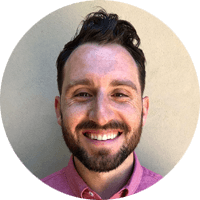
Matt DeLaney 氏
LaunchDarkly のプロダクト マーケティング マネージャー
このチュートリアルでは、LaunchDarkly for Jira 統合をインストールする方法と、チームの Jira 課題に機能フラグを接続する方法について詳述します。
*注: この統合は Jira Cloud 専用です。
所要時間
読む時間 8 分。
対象者
Jira アカウントを持ち、Jira の基本的な知識があるユーザー。こちらから Jira を開始してください。
LaunchDarkly の基本的な知識があるユーザー。こちらから LaunchDarkly を開始してください。
前提条件
- Jira Cloud インスタンスに、Atlassian Marketplace を介して LaunchDarkly for Jira アプリをインストールしていること。
writer権限を持つ API アクセス トークンがあること。詳細についてはAPI アクセス トークンをご参照ください。- アクセス トークンにカスタム ロールも付与して、Webhook を制御できること。カスタム ロール ポリシーで、
createWebhookアクションとdeleteWebhookアクションによって、Jira 統合がwebhook/*リソースにアクセスできるようにします。
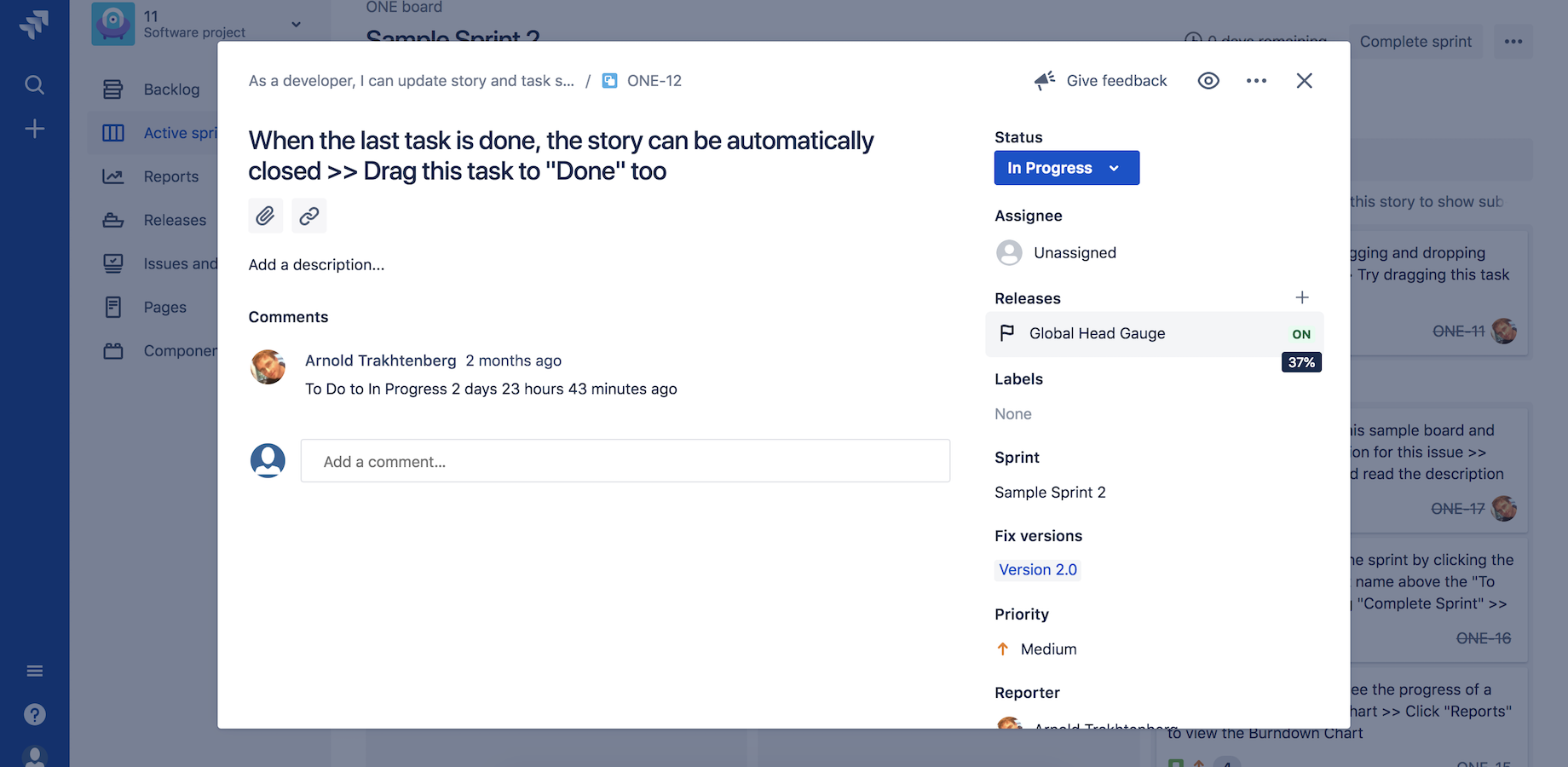
チームが Jira と LaunchDarkly をすでに使用して、ソフトウェア リリースを管理している場合があります。これらの 2 つのソリューションを統合すると、複数のチーム全体のコミュニケーションが合理化されて機能のロールアウト ステータスの可視性が向上します。LaunchDarkly for Jira 統合では Jira 課題の機能フラグ ステータスが表示されるため、必要な情報をより迅速に取得してコンテキストの切り替えを減らせます。
ステップ 1: 統合を構成する
API アクセス トークンを作成したら、それを使用して LaunchDarkly アカウントの Jira 統合を構成します。
- Jira インスタンスのアプリ管理ページに移動して、LaunchDarkly アプリの [構成] ボタンをクリックします。
- API キーを設定します。
- LaunchDarkly プロジェクトごとにアプリが追跡する環境を選択します。初期設定では、アプリは本番環境を追跡します。
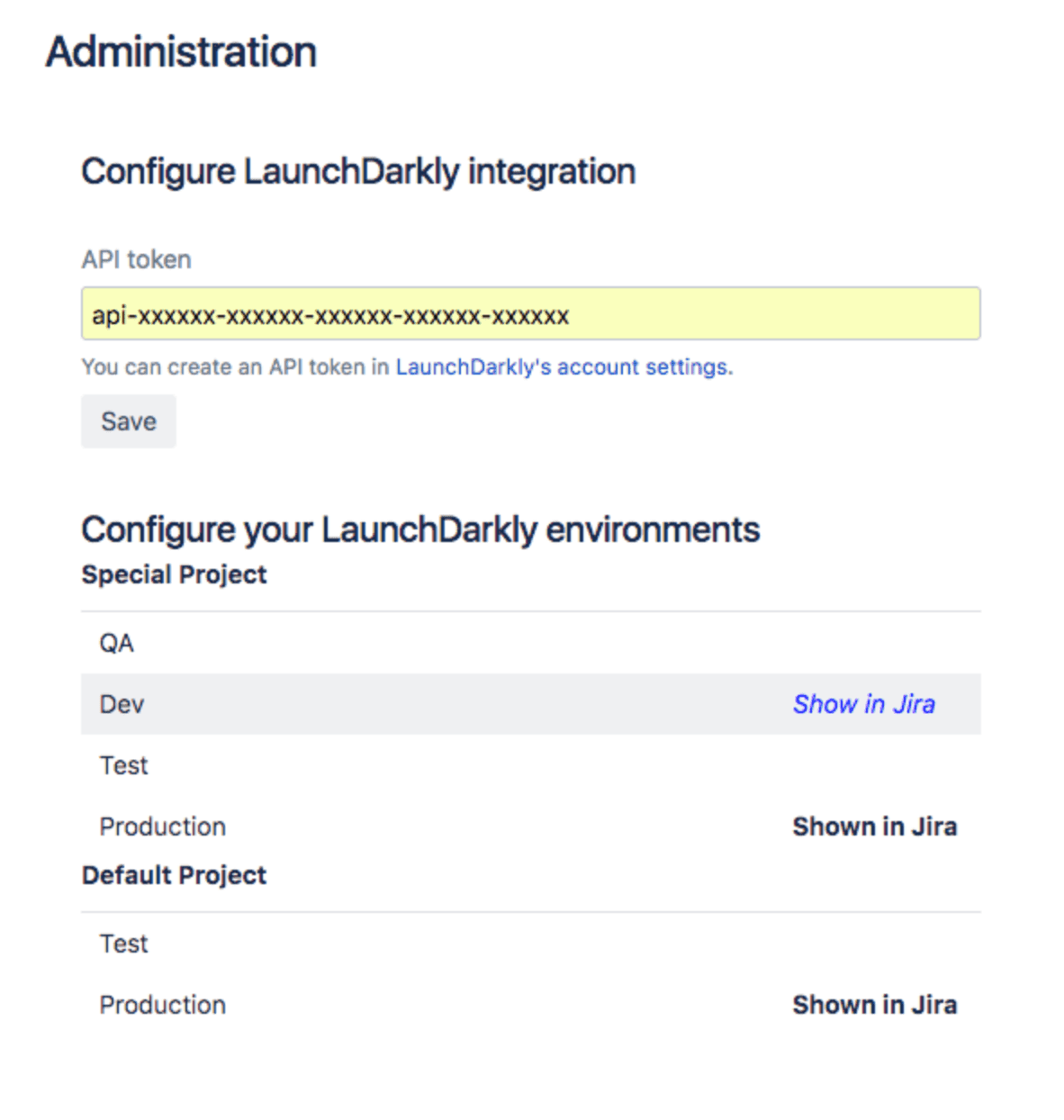
LaunchDarkly for Jira アプリを設定した後、アクティブなスプリント ボードで課題を表示すると [リリース] パネルが表示されます。
既存の Jira 課題にフラグが関連付けられていない場合は、ボタンで追加できます。Jira 課題に関連付けられているフラグがすでに 1 つ以上ある場合は、各 Jira 課題に接続されている各機能フラグのロールアウト ステータスが表示されます。
Jira アプリの構成が完了したので、機能フラグを Jira 課題に接続できます。
ステップ 2: Jira 課題から新しい機能フラグを作成する
Jira 課題で新しい機能フラグを作成するには、次の手順に従います。
- Jira 課題の機能フラグ パネルに移動します。
- [機能フラグを追加] をクリックして [機能フラグを作成] オプションを選択します。LaunchDarkly フラグ作成ページが開きます。
- 機能フラグ作成ページでは、Jira 課題が事前に入力されています。
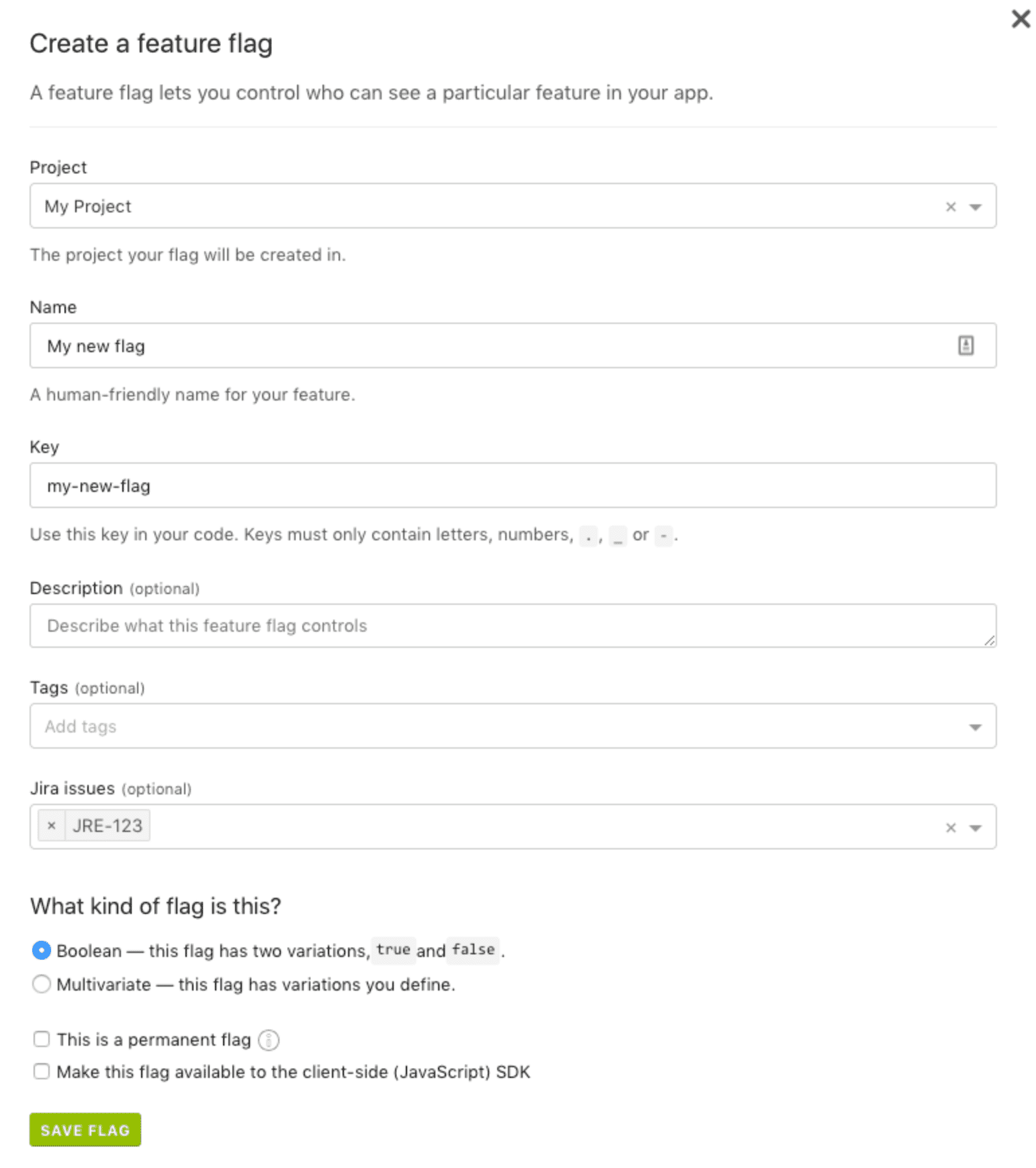
ステップ 3: LaunchDarkly から既存の機能フラグを Jira 課題に接続する
Jira 課題の機能フラグをすでに作成している場合は、フラグのカスタム プロパティを作成することによって、Jira 課題を既存のフラグに追加できます。
- フラグの [設定] ページに移動します。
- カスタム プロパティに Jira 課題の名前を付けます。
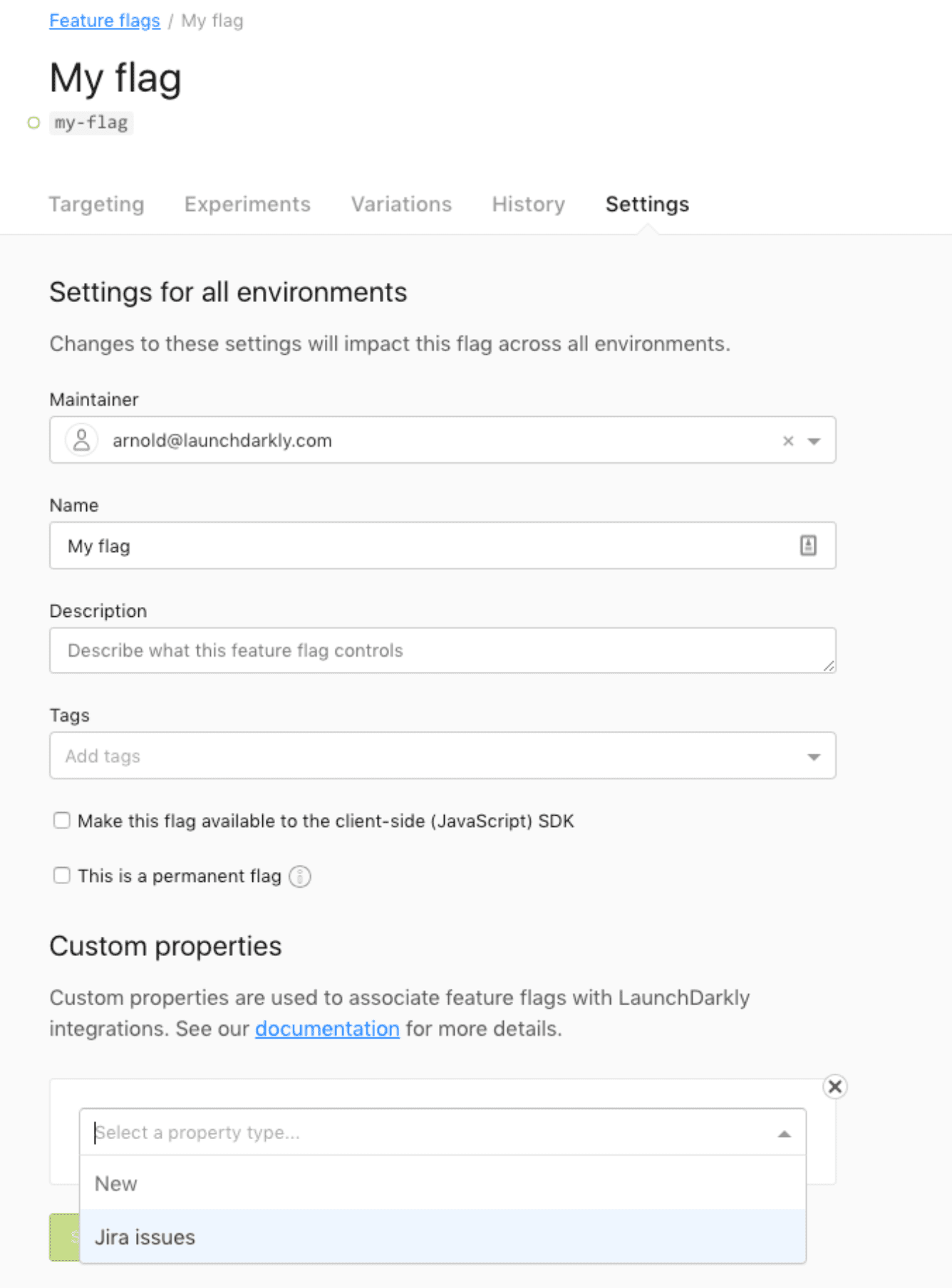
-
プロパティ値として Jira 課題キーのリストを入力します。複数の課題をリストできます (該当する場合)。
-
[変更を保存] をクリックします。
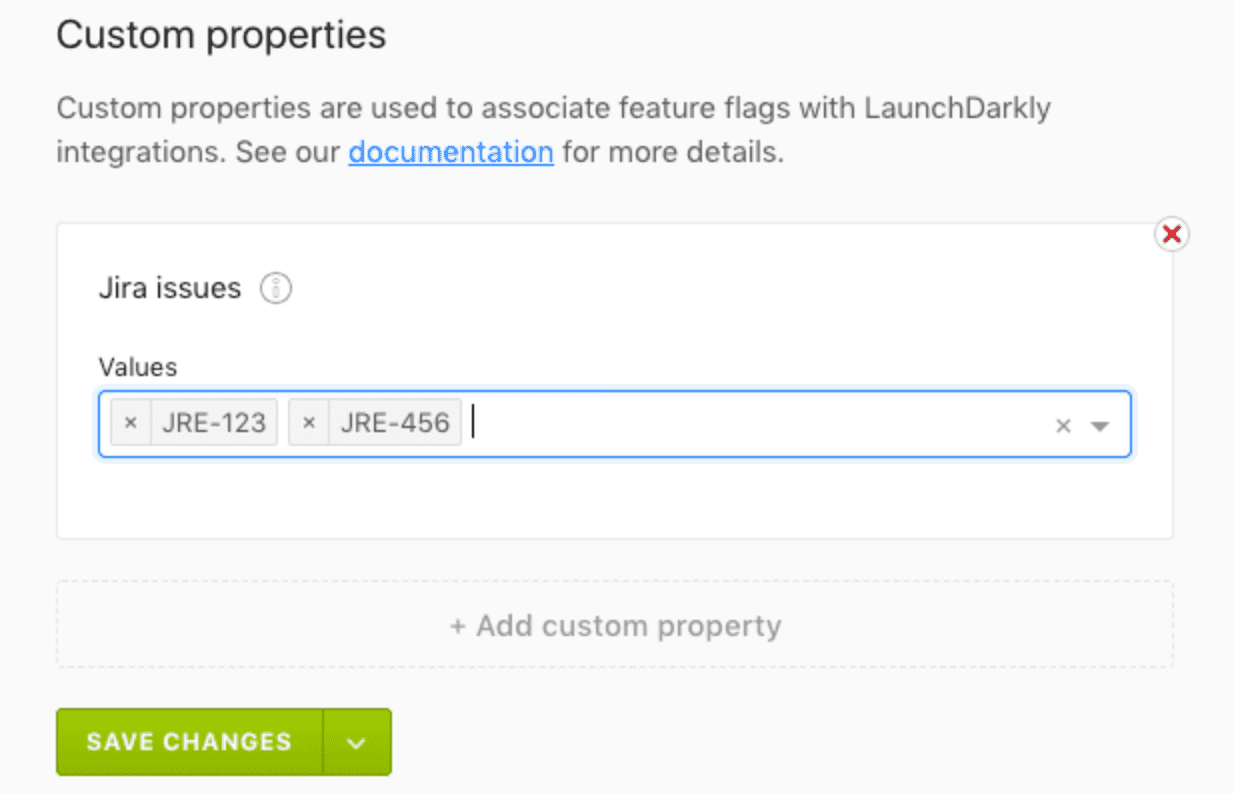
これは、Jira アカウントと LaunchDarkly アカウントを接続し、Jira 課題から新しい機能フラグを作成し、既存の機能フラグを Jira 課題にリンクする方法です。
自信を持って迅速に動く
LaunchDarkly for Jira 統合によって、機能リリースのあらゆる側面をより詳細に制御して可視化できます。これで、リリースで何が起こっているのかを常に把握することで、自信を持って作業を進められます。
アトラシアンの Open DevOps では、大手ベンダーや Marketplace アプリとの統合によって、必要な DevOps ツールチェーンを構築できます。詳細については、DevOps 統合をご確認ください。
この記事を共有する
次のトピック
おすすめコンテンツ
次のリソースをブックマークして、DevOps チームのタイプに関する詳細や、アトラシアンの DevOps についての継続的な更新をご覧ください。

DevOps コミュニティ

DevOps ラーニング パス
